Лекція №1. Вступ в Pro/ENGINEER
Об’єм лекції – 2 години
Pro/ENGINEER Wildfire
дозволяє швидко створювати, редагувати і орієнтувати модель за
допомогою інтуїтивного, Windows-стилізованого інтерфейсу. Важливою складовою
інтерфейсу є Навігатор папок і Web браузер. За
допомогою цих інструментів можна швидко знаходити заздалегідь переглядати і
завантажувати моделі. Також, безпосередньо у середовищі Pro/ENGINEER
Wildfire, можна отримати доступ до Web-ресурсів і можливість спільної віддаленої роботи з
іншими інженерами [1].
1.1. Властивості Pro/ENGINEER
Pro/ENGINEER Wildfire –
система твердотілого моделювання, що використовується
для створення 3D моделей, деталей і зборок. В процесі проектування деталі
можуть бути задіяні також і інші модулі Pro/ENGINEER,
наприклад креслярський модуль, модуль маршрутизації проводки, модуль листового
заліза, технологічні модулі і т. п. Система може створювати моделі із
різноманітним типом геометрії – твердотілий,
поверхневий, комбінований. Геометрія моделі складається із елементів (фічерів). Це справедливо як для деталей так і для зборок,
тільки зборка в першу чергу, буде складатися із компонентів (деталей і підзборок).
Нижченаведені основні властивості системи [1, 2]:
-
твердотіле (Solid) моделювання;
-
геометрія,
що базується на конструктивних елементах (фічерах);
-
параметризація;
-
відносини
батько/нащадок;
-
асоціативність;
-
модель, як
основний засіб передачі конструктивної інформації.
Твердотіле моделювання
Твердотіле моделювання дозволяє візуалізувати
ідеї в тримірному просторі, створюючи реалістичні зображення деталей і зборок.
Додатково, модель містить властивості, такі як маса, об’єм, центр ваги, площа
поверхонь і т. д. Після добавляння чи видалення елементів (фічерів)
властивості моделі одразу обновляються. Наприклад, якщо добавити в модель
отвір, маса моделі зменшиться. Додатково, твердотілі
моделі дозволяють проводити аналіз допусків і інтерференцій/зазорів в зборці.
Геометрія, що базується на
конструктивних елементах (фічерах)
Моделі Pro/ENGINEER – це набір
елементів, і кожен наступний елемент опирається на заново створений елемент.
Індивідуально кожен фічер – це простий елемент, однак
разом вони можуть утворювати дуже складні за формою деталі і зборки.
В якості прикладу розглянемо сім етапів створення шатуна:
- створення першого твердотілого видавлювання, що формує основні габаритні
розміри і форму деталі;
- додаткове видавлювання,
що створене зверху моделі (формує посадочне місце під поршневий палець);
- додаткове видавлювання,
що створене внизу моделі (формує посадочне місце під шатунну шийку);
- верхній отвір
(посадочний отвір під поршневий палець);
- нижній отвір (посадочний
отвір під шатунну шийку);
- скруглення чотирьох внутрішніх
кромок;
-
отвір внизу моделі для
підводу масла.

Рис. 1.1. Етапи створення
шатуна
Основні особливості
головного вікна [6]:
-
Pro/E Wildfire може запускатися в повноекранному
режимі;
-
панелі конструктивних
елементів розміщені з правої сторони вікна;
-
в лівому нижньому кутку при
створенні і модифікації конструктивного елемента з’являється панель управління
(dashboard);
-
фільтр вибору, розміщений в
нижньому правому куту, забезпечує властивістю фільтрувати об’єкти, що
вибираються, а також забезпечує вибраним зв’язком на кількість вибраних
об’єктів;
-
з лівої сторони розміщені
вмонтовані вікна web-браузер/навігатор і вікно
перегляду.
Панель
меню
Панель меню забезпечує
доступ до первинних структурних функцій. Команди автоматично стають доступними
або не доступними.
Нова панель меню забезпечує
доступ до первинних структурних функцій (мета добавляння нових меню – видалити Menu Manager). Команди
автоматично стають доступними або недоступними залежно від вибраного режиму або
модуля. Якщо команда ніколи недоступна в конкретному режимі або додатку (тобто
вона повинна завжди бути недоступною), то вона не видима.
Панель
інструментів
За умовчуванням новий набір
панелей інструментів для створення конструктивних елементів тепер
розташовуються з правого боку вікна, це забезпечує доступ до всіх найбільш
часто використовуваних інструментальних засобів для створення і редагування
конструктивних елементів. Часто використовувані іконки також є доступними вище
за графічне вікно, як і раніше.

Рис. 1.2. Панель
інструментів
Панель
управління
Панель управління –
продовгувате діалогове вікно, розташоване в нижній частині вікна, що
з'являється при створенні або редагуванні конструктивного елементу. Вона
забезпечує засобами управління для виконання завдань із створення або
редагування конструктивних елементів. Панель містить три області: кнопки, що
управляють, діалогову панель і область повідомлень (знизу).
Панель управління –
додатковий спосіб дії на конструктивні елементи. Первинний шлях дії – графічне
маніпулювання.
Фільтр
вибору
Фільтр вибору розташований в
нижньому правому кутку вікна і доступний постійно. Фільтр забезпечує Вас
списком типів фільтрів, що розкривається. Фільтр дозволяє вибрати тип об'єкту,
який може бути вибраний в даний момент. Є декілька типів фільтрів; два з них
використовуються найчастіше – “All Selectable”, що дозволяє вибрати будь-який елемент, і “Smart”, який забезпечує контекстно-залежний
доступ до найбільш загальних типів об'єктів в будь-якій ситуації.
![]()
Рис. 1.3. Фільтр вибору
Вбудований
Web-браузер
Дерево моделі в Pro/E Wildfire тепер вкладене у
вікно Web-браузера. Браузер розбитий на два
компоненти, навігатора і вікно перегляду. Кожен компонент браузера може бути
розкритий або згорнутий. Це дозволяє працювати одночасно з будь-яким
компонентом браузера і в графічному вікні.
Navigator має шість різних функциональностей,
що дозволяють виконувати різні завдання:
• Folder
дозволяє проглядати файлову систему комп'ютера, а також управляти нею.
• Model здійснює
швидкий доступ до моделі Pro/E Wildfire у вигляді дерева моделі, одержувати інформацію про модель, редагувати конструктивні елементи і
проводити реструктуризацію.
• Favorites
дозволяє дістати швидкий доступ до web-сайтів,
постачальників, проектів.
• Search дозволяє шукати об'єкти в системі управління даних Windchill,
що базується на об'єктних атрибутах.
• History
дозволяє знаходити і повертатися у відвідані раніше місця.
• Application дозволяє
організовувати різні мережеві інструментальні засоби, до яких потрібно мати доступ (наприклад, PartsLink).
Вікно
перегляду
Вікно перегляду дозволяє одержати детальну
інформацію по вибраному посиланню в активному навігаторі. Наприклад, якщо
активний навігатор Folder, вікно показує об'єкти і
теки, що містяться у вибраній теці. Тільки одне вікно перегляду активне за один
раз.
Ручки
Ручки – графічні "гарячі точки",
представлені конструктивним параметром розміру, наприклад, довжина видавленого
конструктивного нормально закінчуються установкою нової позиції, розміру
елемента або геометрії. Наприклад, при переміщенні якої воно розміщене. Ручки
також дозволяють визначати конструктивний елемент до існуючої геометрії.
У Pro/ENGINEER
геометрія моделі управляється розмірами і параметрами. Це виражається в тому,
що зміна значення розміру або параметра призведе до оновлення геометрії.
Відношення Батько/Нащадок
Відношення
Батько/Нащадок дозволяє Вам пов'язувати воєдино всі фічери
деталі. У процесі проектування моделі в Pro/ENGINEER
ці відносини між фічерами створюються постійно. У
збірці це справедливо і для компонентів. Для використання всіх переваг
відношення Батько/Нащадок Ви повинні правильно ним управляти. При створенні нового
фічера, фічери, на які
посилається створюваний об'єкт, стають його Батьками. Далі це виражаються в
тому, що зміна батьківського фічера спричинить за
собою зміни об'єктів тих, що посилаються на даний фічер.
На
слайді, як приклад, показана модель поршня з отвором. Модель зліва це початковий стан поршня. На
середньому малюнку висота поршня змінилася з 18,5 до 25. Зверніть увагу, отвір
поршня перемістився вгору, зберігаючи первинну відстань між своїм центром і
верхньою поверхнею. Така поведінка пояснюється
наявністю між отвором і верхньою поверхнею поршня відношення Батько/Нащадок,
оскільки при створенні отвору його центр був оброзмірений
відносно верхньої поверхні поршня. Відповідно отриманий розмір є постійним і
незалежним від висоти поршня.
В
якості альтернативи, ми можемо оброзмірити центр
отвору відносно нижньої поверхні поршня, тоді отвір поведеться по-іншому.
Правий малюнок показує зміну двох розмірів поршня, його висоти і діаметру
отвору.
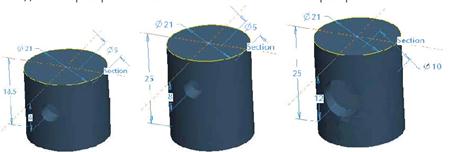
Рис. 1.4. Модель поршня
Асоціативність та Модель, як основний
засіб передачі конструкторської інформації
У Pro/ENGINEER основним джерелом конструкторської інформації
є модель. Наприклад, якщо зміниться модель деталі, автоматично зміниться її
креслення і зборка, в
яку входить ця деталь. Ця
асоціативність двонаправлена, це означає, що зміна
креслення моделі приведе до зміни самої моделі в 3D і відобразитися на її
відображенні в інших режимах (зборка, технологія і т.д.).
Як
тільки модель створена, на її основі можна швидко створити всі необхідні
креслярські види з розрізами і січеннями. Розміри на кресленні можуть бути
також узяті із 3D моделей.
Додатково,
компоненти (деталі або підзборки) можуть формувати
складальну модель. Залежно від типу
зборки деталі в ній можуть бути статичними (жорстко зафіксованими) або
динамічними (формуючи рухомий механізм).